搭建Flow API,首先需要安装知行之桥EDI系统,注意,Flow API为新增功能,仅在2022版本(8336)及以后支持,如果你发现正在使用的产品没有这个功能,可以在我们官网下载最新版本或者联系我们,进行版本升级。
支持版本:知行之桥® 2022 – 22.0.8336.0以及更高版本。
1.点击知行之桥EDI系统主界面右上角的齿轮图标,进入 用户 选项卡,点击添加,新建一个管理员角色的用户,并勾选API访问选项。
2.在 添加用户 页面中,注意黄色提示框中出现的文字:“因安全原因,现在将是令牌最后一次明文显示。请在保存更改前妥善保存此令牌。如果令牌丢失,可以随时再重建新的令牌。”我们需要将身份认证令牌Authtoken妥善保管,后期进行API调用时,将会用到。点击保存变更。
3.创建名为FLow_API的工作区
4.在知行软件官网,点击 EDI解决方案 ,即可下载示例文件。这里我们以EDI&XML格式转换为例,下载示例工程以及示例X12文件。
5.将上述获得的示例工程导入我们创建好的Flow_API工作区中。点击右上角齿轮图标,点击导入工作区。
6.同时选中需要加入Flow API的多个端口。在 工作流 界面点击第四个按钮(选择多个端口)
7.选中工作区中的两个端口,点击鼠标右键可以看到 创建工作流API 选项。
8.在弹出的界面中可以看到方法是POST,我们还可以自定义路径名称,这里我们将其命名为X12ToXML,点击 创建工作流API 选项。
9.工作流API创建效果如图:
10.点击工作流API右上角的播放图标,即可进入到API调用界面。
主体 部分可以上传输入文件,输出文件的处理结果会显示在右侧的 响应 部分。
在主体部分,将我们上文在官网下载的X12示例文件粘贴进来,点击运行。
|
1 2 3 4 5 6 7 8 9 10 11 12 13 14 15 16 17 18 19 20 21 22 23 24 25 26 27 28 29 30 31 32 33 34 35 36 37 38 39 40 41 42 43 44 45 |
ISA*00* *00* *ZZ*WAYNE_TECH *ZZ*ACME *160609*1330*U*00401*000000007*0*T*>~ GS*PO*WAYNE_TECH*ACME*20160609*1330*7*T*004010~ ST*850*0001~ BEG*00*DS*0476696888**20150708~ REF*SB*ZZ11~ REF*6P*ZZ~ REF*8M*0056~ REF*CR*1070335099~ REF*CO*7109790082~ PER*CN*ACME, Inc.*TE*(555) 555-5555~ CSH*SC~ SAC*C*ZZZZ**********06~ TD5*Z*2*123456~ N9*PD*ZCOF~ MSG*Thanks!~ N1*BY*Wayne Tech*92*5601~ N2*Wayne Tech*~ N3*125 WayneHigh Road.~ N1*EN*ACME, Inc.~ N1*ST*Wayne Tech Plant 1*92*0000505462~ N2*Wayne Tech Plant 1*~ N3*100 Wayne Ave.~ N4*Chapel Hill*MX*27514*US**~ PO1**500000*EA*495*TP*BP*337S3744*VP*422242224~ PID*F****500,000 red widgets****EN~ SCH*500000*EA***002*20180708~ PO1**100*EA*395*HP*BP*337S3745*VP*422242226~ PID*F****100 blue widgets****EN~ SCH*100*EA***002*20180708~ PO1**500*EA*210*TP*BP*337S3746*VP*422201210~ PID*F****AH-0310 red widgets****EN~ SCH*500*EA***002*20180708~ PO1**150*EA*350*TP*BP*337S3747*VP*422241452~ PID*F****F-100 blue widgets****EN~ SCH*100*EA***002*20180708~ PO1**500000*EA*495*TP*BP*337S3748*VP*422244512~ PID*F****HU-021 black widgets****EN~ SCH*500000*EA***002*20180708~ PO1**1500*EA*3000*HP*BP*337S3749*VP*422241023~ PID*F****100-20J widgets****EN~ SCH*100*EA***002*20180708~ CTT*6*500100~ SE*39*0001~ GE*1*7~ IEA*1*000000007~ |
11.点击运行,即可在右侧看到转换后的XML文件。
以上是在知行之桥EDI系统内部的API操作演示,企业也可以使用Postman等工具访问上文我们创建的API。
Postman调用演示
1.通过Postman调用Flow API,与调用知行之桥AdminAPI类似,需要在Headers处配置参数x-arcesb-authtoken,值为分配的用户令牌,方法设置为POST,URL与Flow API 设置页面中保持一致。
2.在Body处上传X12示例文件,选择 raw。
3.点击Send,如果遇到报错:”The content-type text\/plain is not allowed executing the API X12ToXML.”可以在Headers处取消Content-Type的勾选。
4.成功发送之后,则可以看到转换后的XML文件,如下图所示:
Q&A
如果出现无法调用的情况,可以点击知行之桥EDI系统的齿轮图标,在系统API中,添加受信任的IP地址,如果设为*,则表示可用于匹配任何IP地址。出于安全性考虑,这里应配置为需要访问此API的IP地址即可。
按照以上步骤,我们成功搭建了Flow API,并通过Postman工具实现了X12报文到XML之间的转换。如果你希望了解更多EDI相关信息,欢迎联系我们。
更多 EDI 信息,请参阅: EDI 是什么?
注:文案部分图片及内容来源于网络,版权归原创作者所有,如有侵犯到您的权益,请您联系我们进行删除,给您带来困扰,我们深感抱歉。

 AS2 认证信息
AS2 认证信息 OFTP 证书
OFTP 证书 SAP 证书
SAP 证书
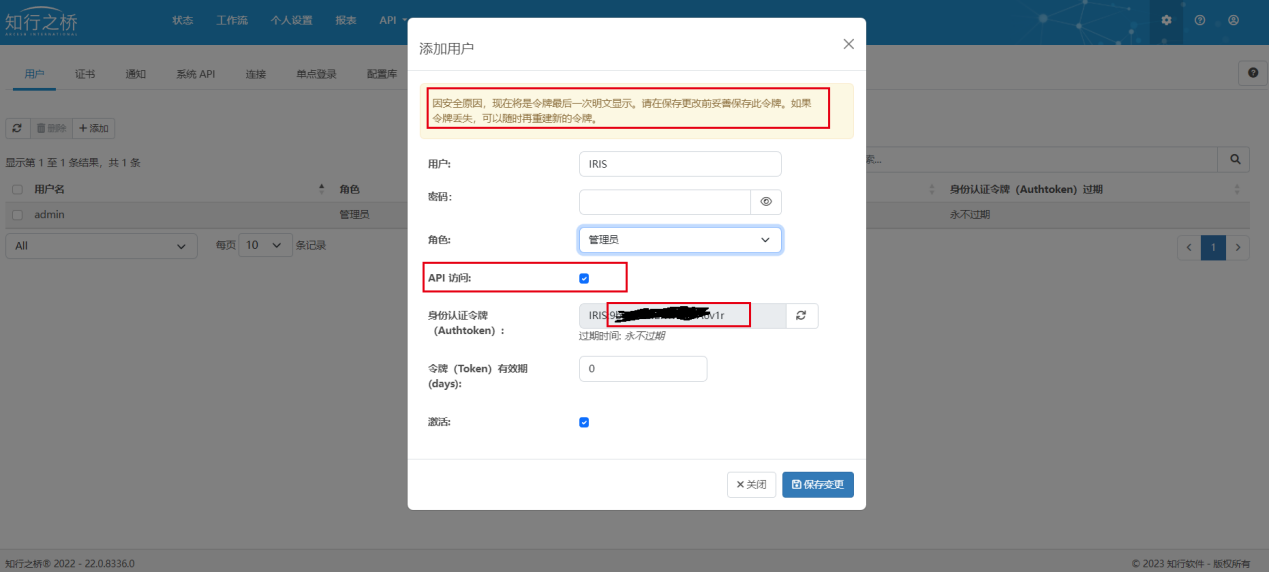
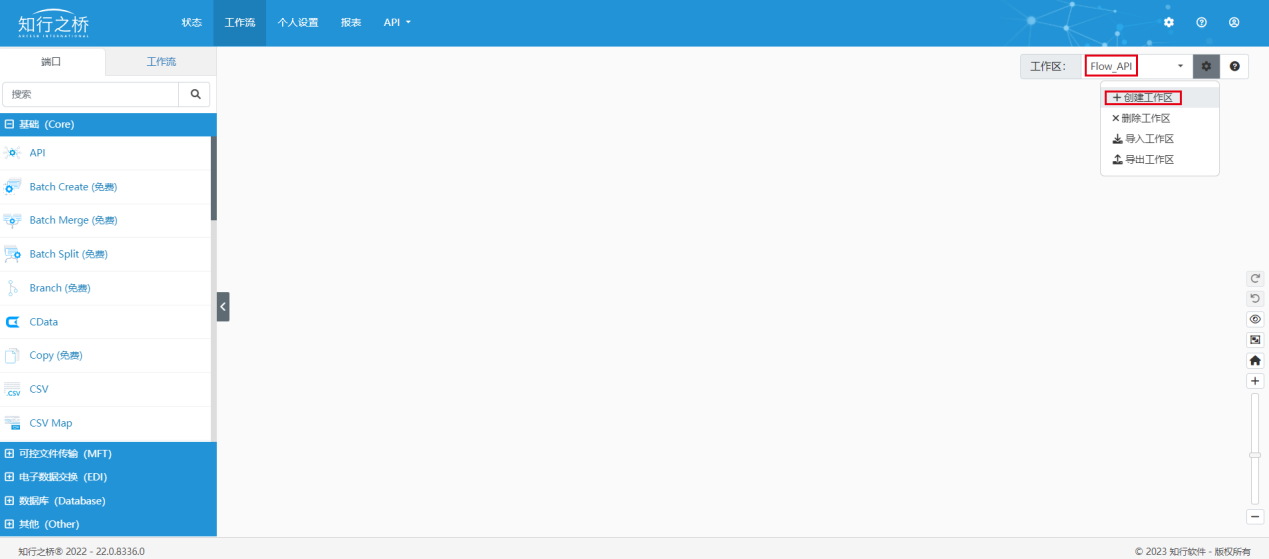
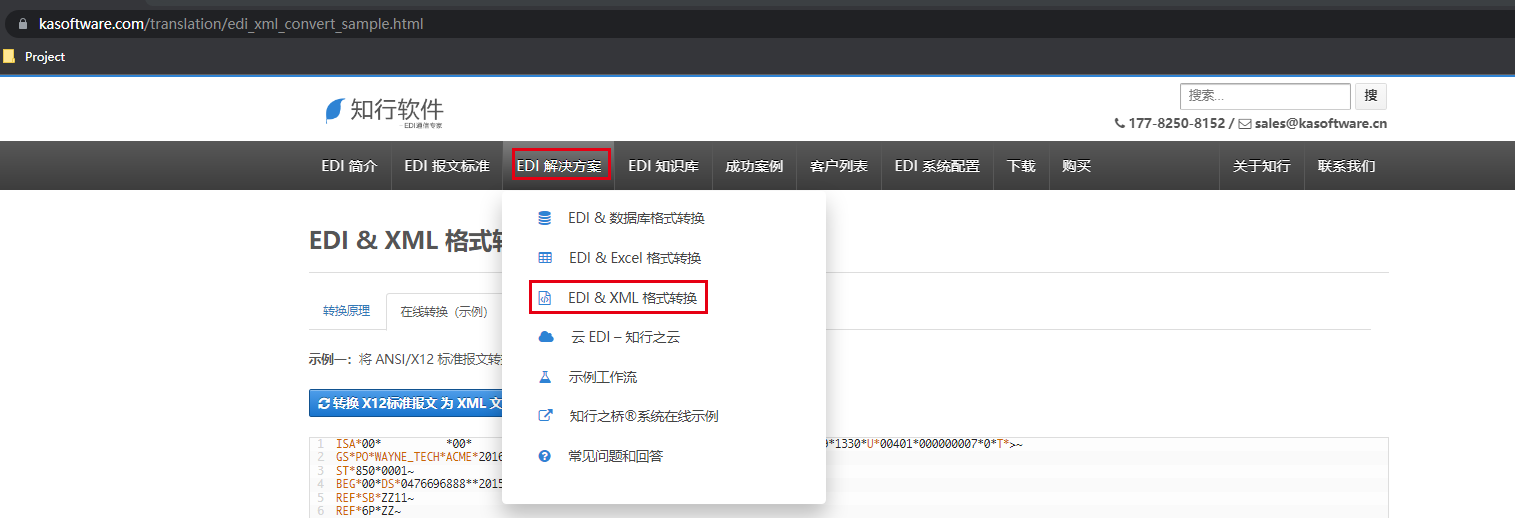
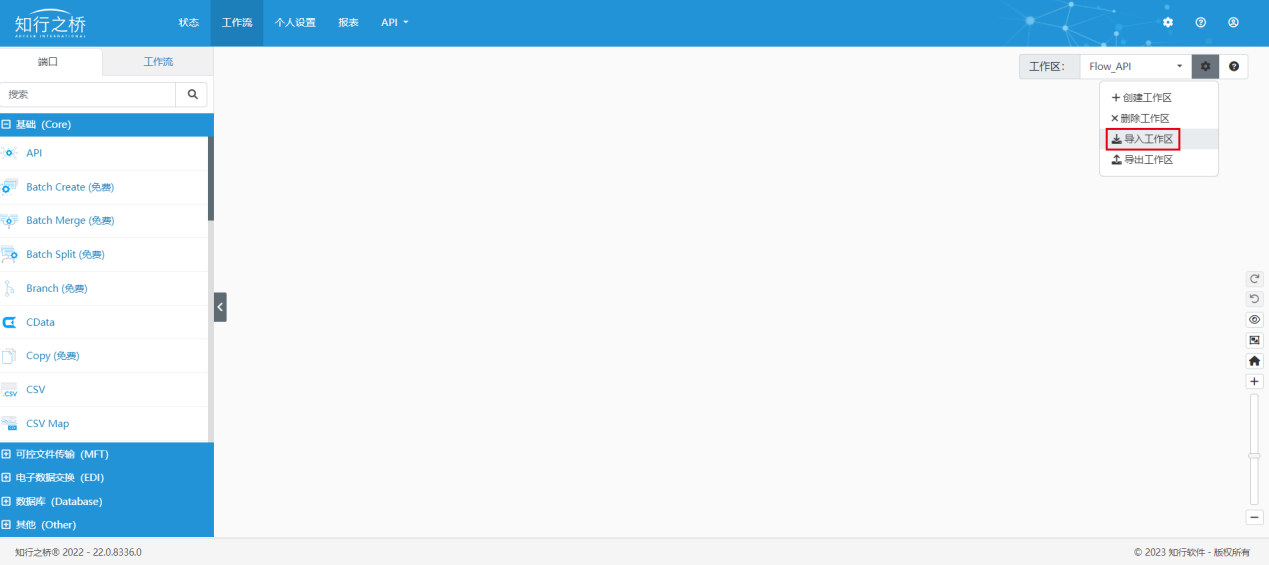
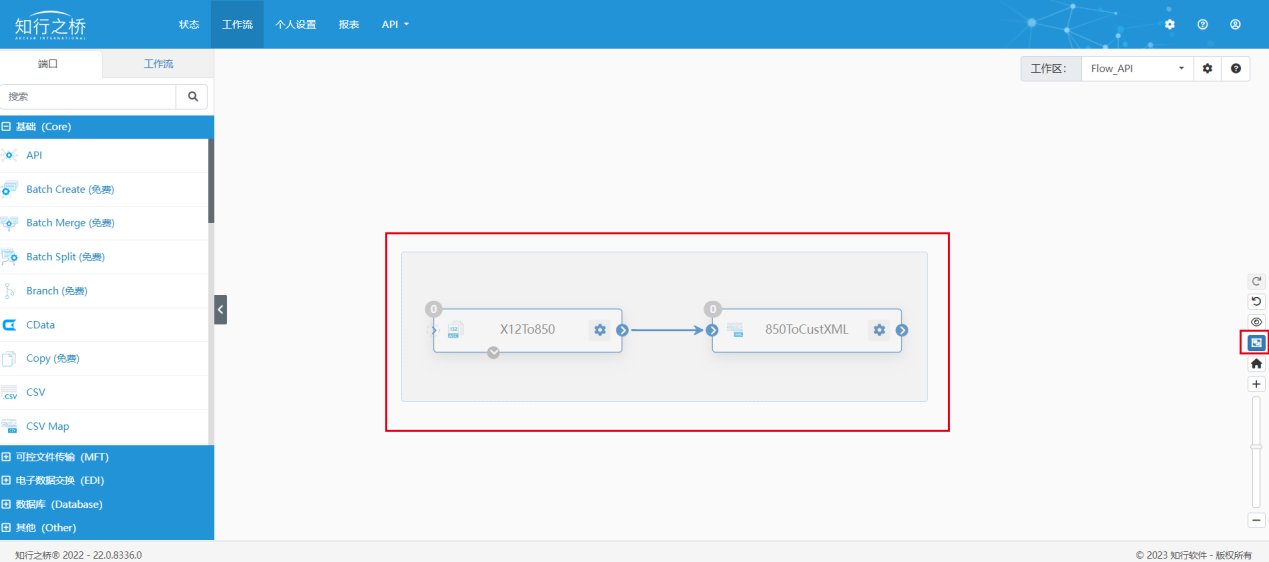
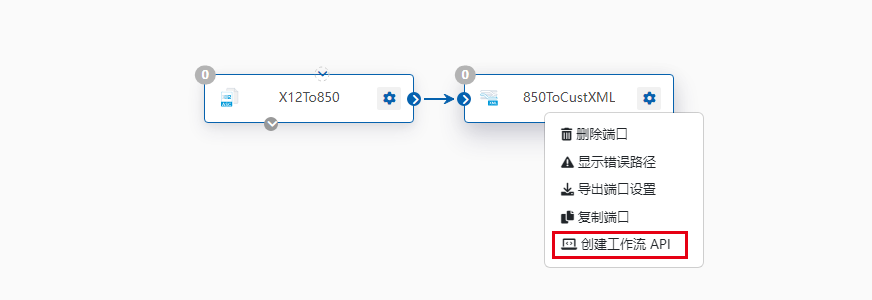
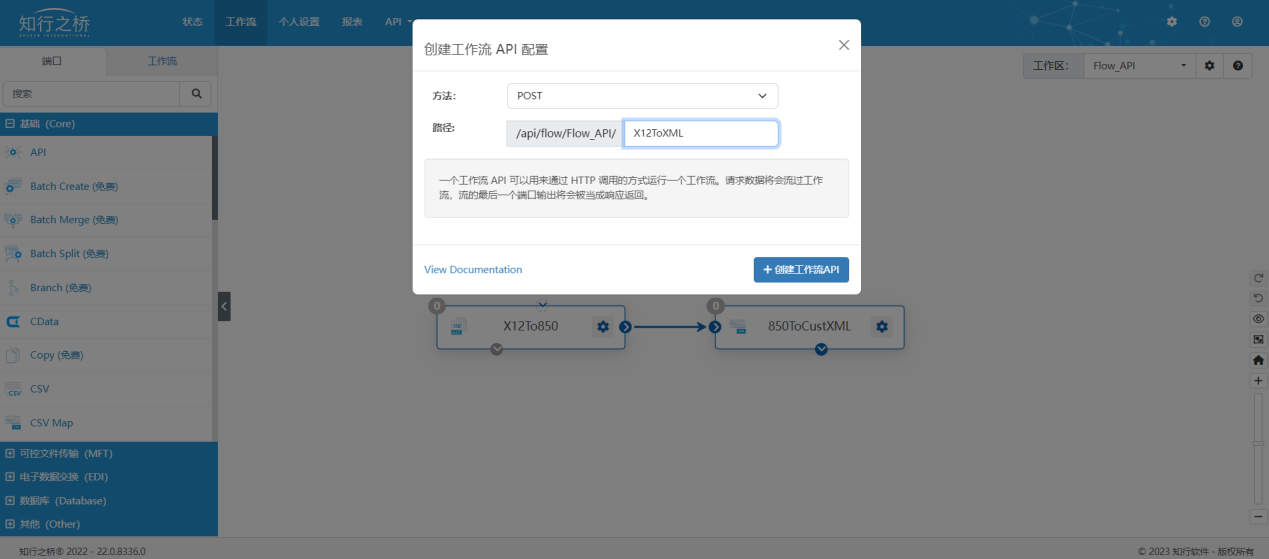
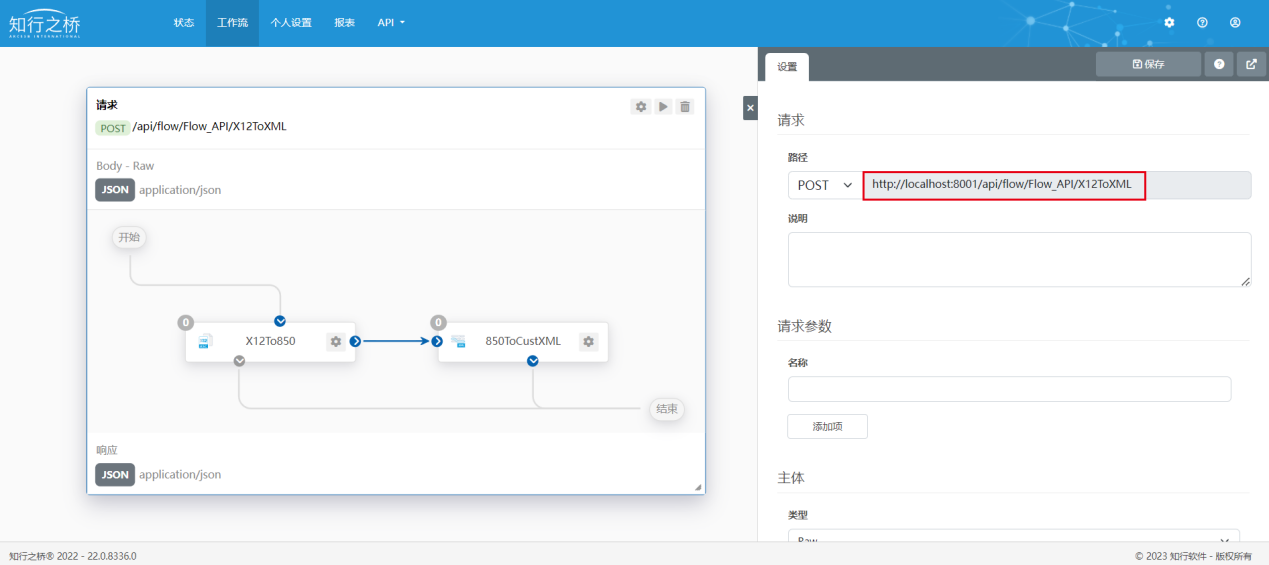
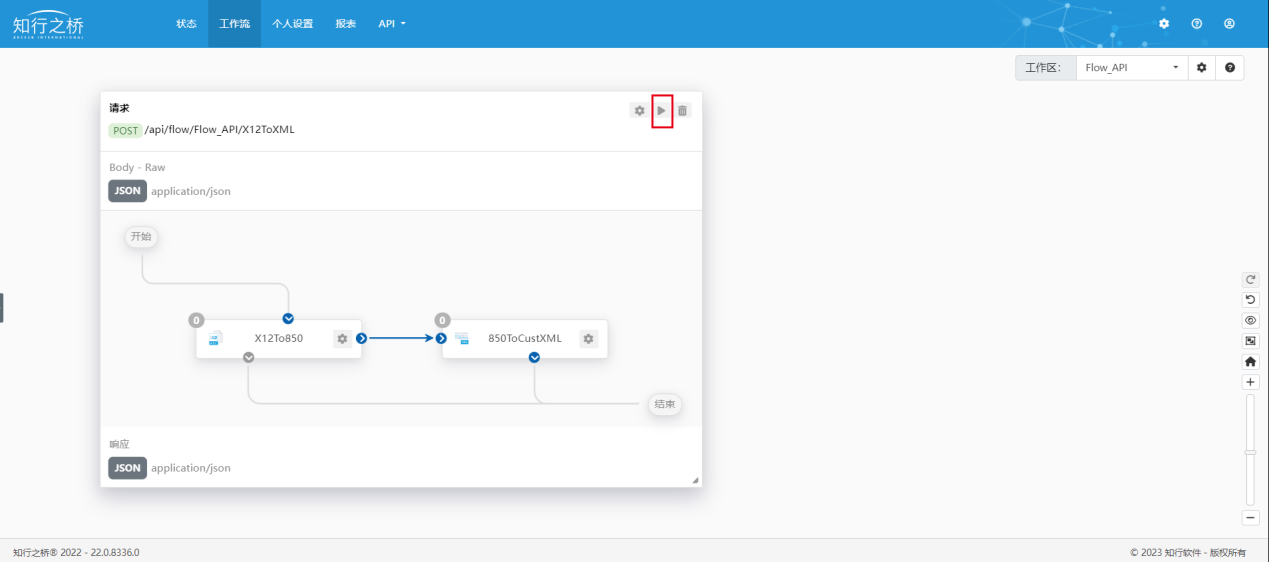
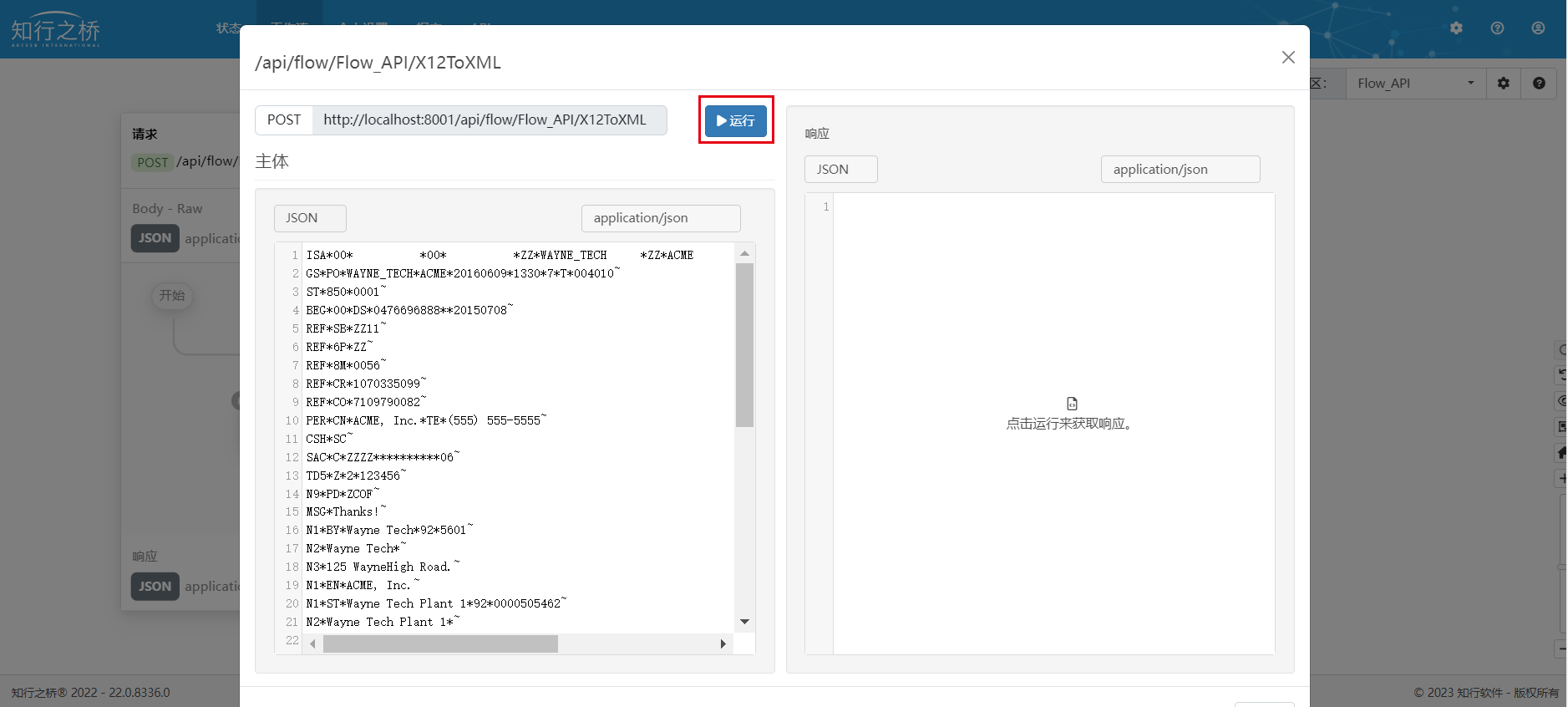
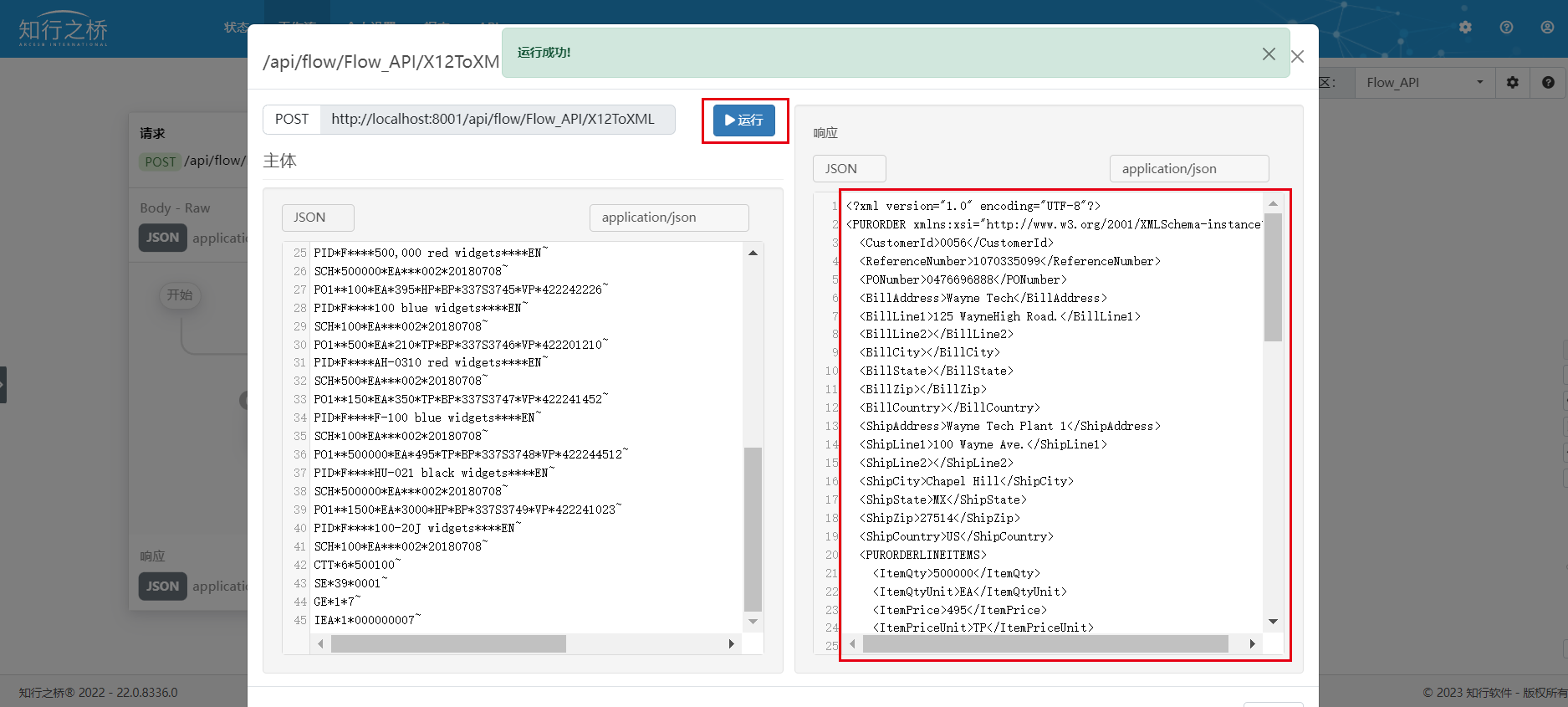
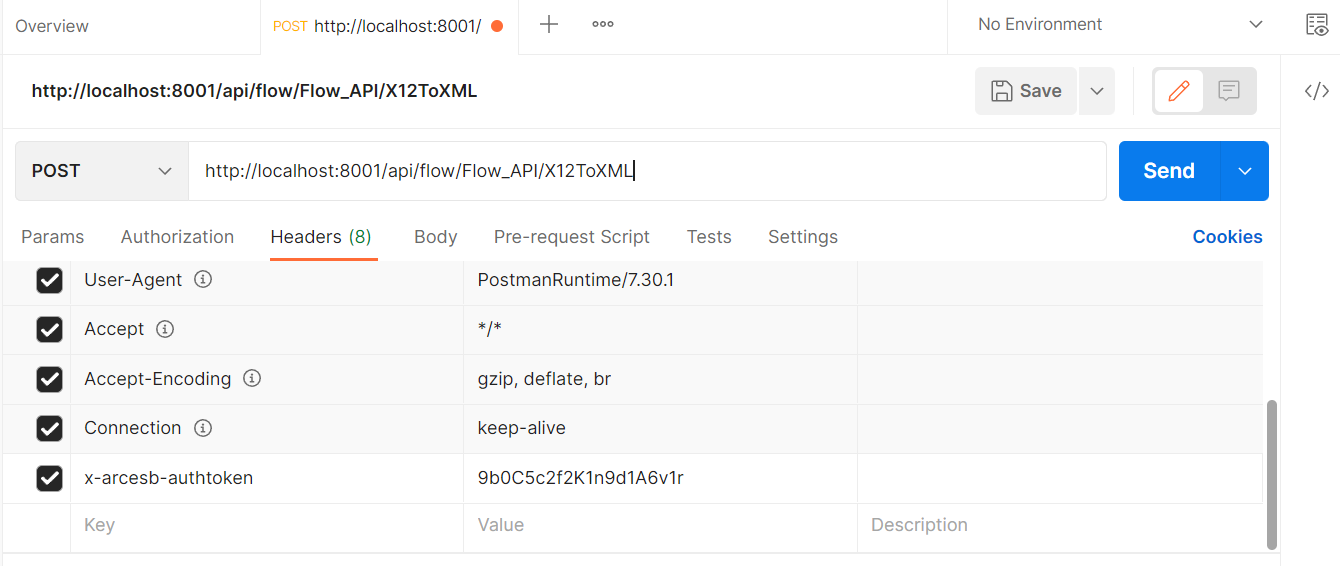
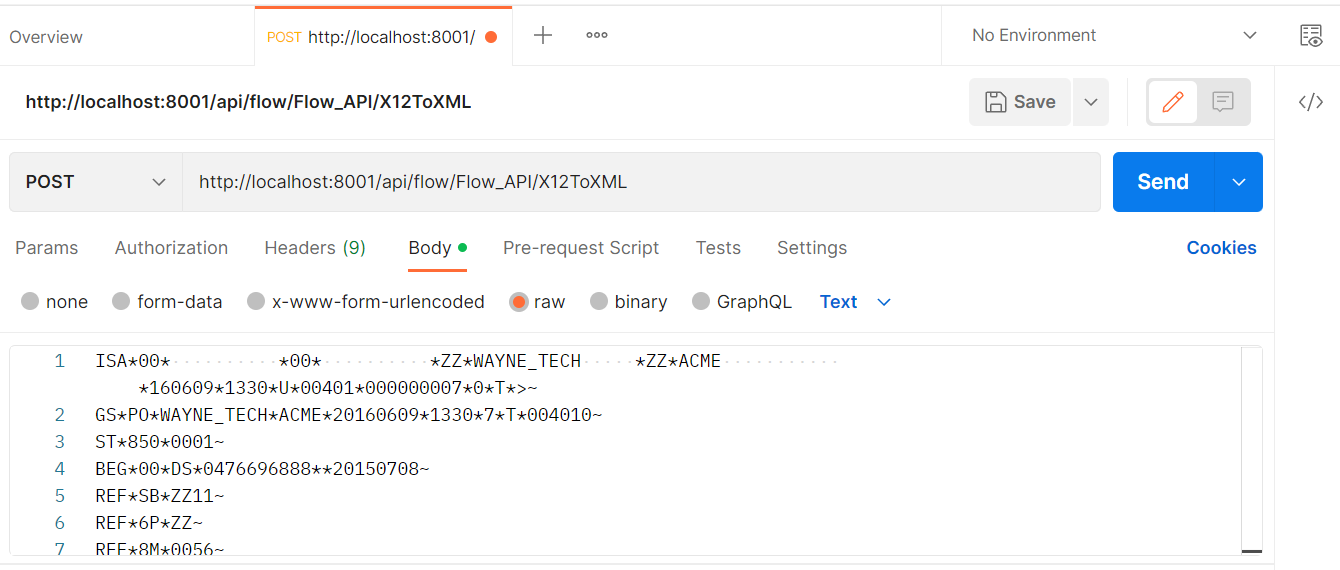
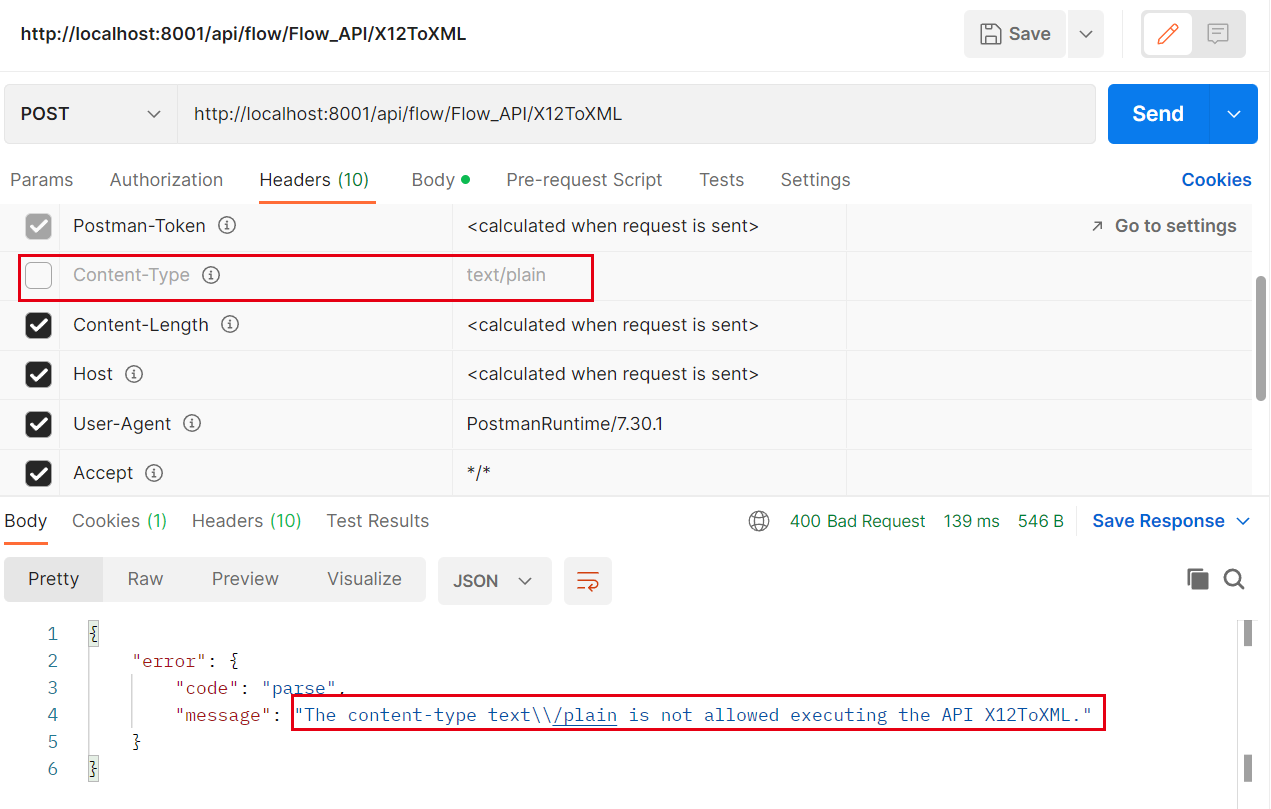
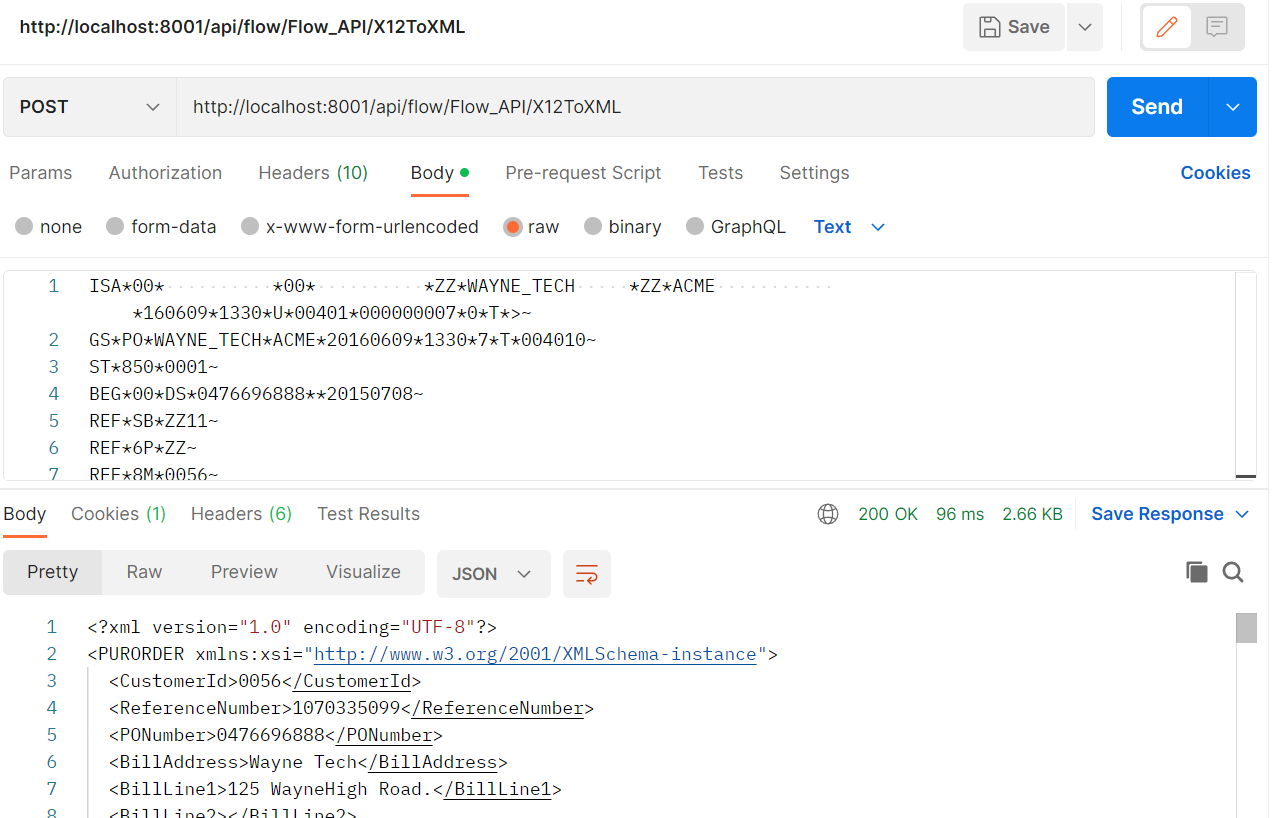
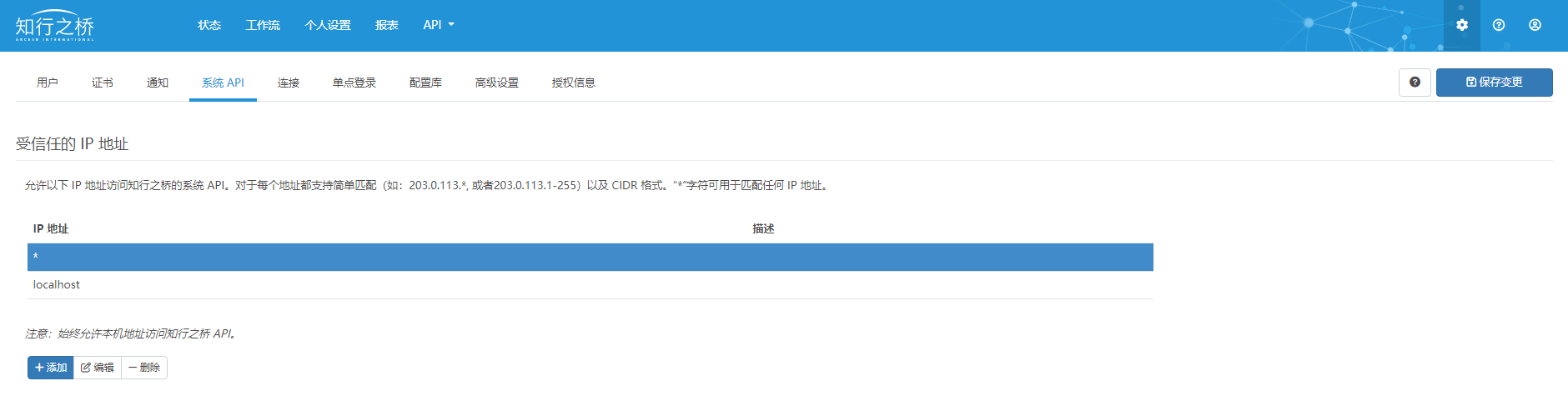
 知行之桥®
知行之桥®

